Personalizar as configurações de exibição Wacom
O utilitário Configurações de exibição permite personalizar as configurações do monitor interativo.
Abrir configurações de exibição
- Abra o Wacom Center.
- Selecione seu dispositivo na Barra lateral de dispositivos e selecione Configurações de exibição.
- Clique em Iniciar para prosseguir para o aplicativo de configurações de exibição Wacom.
- Selecione o Monitor a ser personalizado no menu suspenso.
- Ajuste o brilho e o contraste conforme necessário.
- Selecione uma Configuração de cor se quiser um tipo específico de exibição para seu trabalho. No menu Configuração de cor:
- Selecione Temperatura da cor para disponibilizar as opções de Temperatura da cor e gama.
- Selecione Espaço de cor para disponibilizar as opções Espaço de cor e gama.
- Selecione Personalizar cor e clique em Definir botão para abrir a Caixa de diálogo Definir cor.
- Clique no botão Redefinir cor para redefinir suas configurações de cor para os padrões de fábrica.
- Clique no botão Avançado para configurações adicionais para sua tela.
- Clique no botão Salvar para salvar as configurações atuais na caixa de diálogo.
- Clique no botão Reverter para desfazer quaisquer alterações desde o último salvamento ou desde que as configurações de exibição foram iniciadas, caso um salvamento não tenha sido feito. As configurações retornam ao ponto anterior.
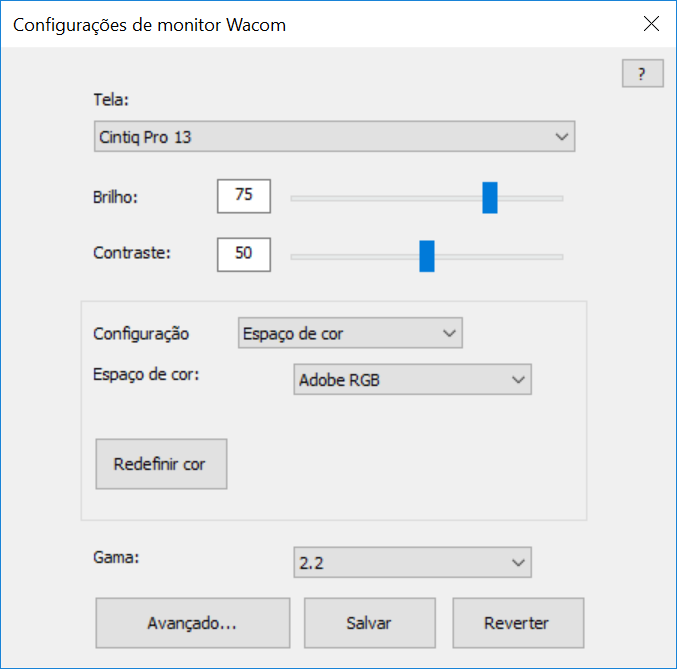
A captura de tela acima é para fins descritivos; pode não corresponder à sua tela.
Observação: Nem todas as opções de configuração podem estar disponíveis no monitor interativo.
| | Não compartilhe minhas informações | | Cookies | | Condições de uso | | Política de Privacidade |